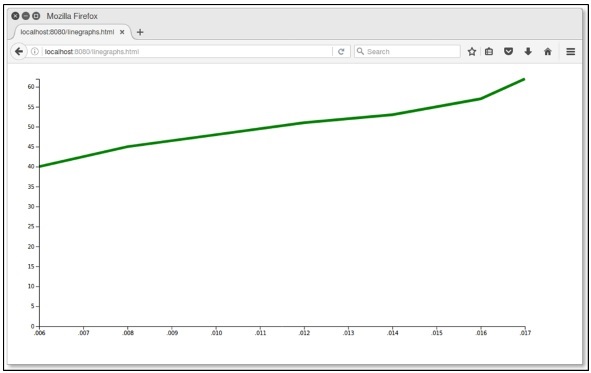D3.js - Gráficos
Um gráfico é um espaço plano bidimensional representado como um retângulo. Os gráficos têm um espaço de coordenadas onde as coordenadas x = 0 ey = 0 ficam na parte inferior esquerda. De acordo com o espaço de coordenadas cartesianas matemáticas, os gráficos têm a coordenada X crescendo da esquerda para a direita e a coordenada Y crescendo de baixo para cima.
Quando falamos sobre desenhar um círculo com coordenadas x = 30 ey = 30, avançamos 30 unidades da parte inferior esquerda para a direita e depois subimos 30 unidades.
Espaço de Coordenadas SVG
O Espaço de Coordenadas SVG funciona da mesma maneira que um espaço de coordenadas de gráfico matemático, exceto por dois recursos importantes -
- O espaço de coordenadas SVG tem coordenadas x = 0 ey = 0 no canto superior esquerdo.
- O espaço de coordenadas SVG tem a coordenada Y crescendo de cima para baixo.
Gráfico de espaço de coordenadas SVG
Quando falamos sobre desenhar um círculo com coordenadas x = 30 ey = 30 no espaço de coordenadas SVG, vamos 30 unidades do canto superior esquerdo para a direita e então descemos 30 unidades para cima. É definido como segue.
var svgContainer = d3
.select("body")
.append("svg")
.attr("width", 200)
.attr("height", 200);Considere o elemento SVG como um gráfico com 200 unidades de largura e 200 unidades de altura. Agora sabemos que as coordenadas zero X e Y estão no canto superior esquerdo. Também sabemos agora que, à medida que a coordenada Y cresce, ela se move da parte superior para a parte inferior do nosso gráfico. Você pode definir o estilo dos elementos SVG conforme mostrado abaixo.
var svgContainer = d3
.select("body").append("svg")
.attr("width", 200)
.attr("height", 200)
.style("border", "1px solid black");Exemplo de gráfico
Vamos considerar um exemplo do gráfico de linha.
Line Graph- Um gráfico de linha é usado para visualizar o valor de algo ao longo do tempo. Ele compara duas variáveis. Cada variável é plotada ao longo de um eixo. Um gráfico de linha possui um eixo vertical e um eixo horizontal.
Neste gráfico de exemplo, podemos pegar os registros do arquivo csv como o crescimento da população dos estados indianos de 2006 a 2017. Vamos primeiro criar um data.csv para mostrar os registros da população.
Crie um novo arquivo csv em sua pasta D3 -
year,population
2006,40
2008,45
2010,48
2012,51
2014,53
2016,57
2017,62Agora, salve o arquivo e execute as etapas a seguir para desenhar um gráfico de linha em D3. Vamos examinar cada etapa detalhadamente.
Step 1 - Adding styles - Vamos adicionar um estilo ao line classe usando o código fornecido abaixo.
.line {
fill: none;
stroke: green;
stroke-width: 5px;
}Step 2 - Define variables - Os atributos SVG são definidos a seguir.
var margin = {top: 20, right: 20, bottom: 30, left: 50},
width = 960 - margin.left - margin.right,
height = 500 - margin.top - margin.bottom;Aqui, a primeira linha define as quatro margens, que circundam o bloco onde o gráfico está posicionado.
Step 3 - Define line - Desenhe uma nova linha usando o d3.line() função, que é mostrada abaixo.
var valueline = d3.line()
.x(function(d) { return x(d.year); })
.y(function(d) { return y(d.population); });Aqui, o ano representa os dados nos registros do eixo X e a população se refere aos dados no eixo Y.
Step 4 - Append SVG attributes - Anexe atributos SVG e elementos de grupo usando o código abaixo.
var svg = d3.select("body").append("svg")
.attr("width", width + margin.left + margin.right)
.attr("height", height + margin.top + margin.bottom)
.append("g").attr("transform",
"translate(" + margin.left + "," + margin.top + ")");Aqui, acrescentamos os elementos do grupo e aplicamos a transformação.
Step 5 - Read data - Agora, podemos ler os dados do nosso conjunto de dados data.csv.
d3.csv("data.csv", function(error, data) {
if (error) throw error;
}Aqui, o data.csv não está presente, ele gera um erro.
Step 6 - Format data - Agora, formate os dados usando o código abaixo.
data.forEach(function(d) {
d.year = d.year;
d.population = +d.population;
});O código acima garante que todos os valores retirados do arquivo csv sejam definidos e formatados corretamente. Cada linha consiste em dois valores - um valor para 'ano' e outro valor para 'população'. A função está extraindo valores de 'ano' e 'população', uma linha de cada vez.
Step 7 - Set scale range - Após a formatação dos dados, você pode definir o intervalo de escala para X e Y.
x.domain(d3.extent(data, function(d) { return d.year; }));
y.domain([0, d3.max(data, function(d) { return d.population; })]);Step 8 - Append path - Anexe o caminho e os dados conforme mostrado abaixo.
svg.append("path").data([data])
.attr("class", "line").attr("d", valueline);Step 9 - Add X-axis - Agora, você pode adicionar o eixo X usando o código abaixo.
svg.append("g")
.attr("transform", "translate(0," + height + ")")
.call(d3.axisBottom(x));Step 10 - Add Y-axis - Podemos adicionar o eixo Y ao grupo conforme mostrado abaixo.
svg.append("g")
.call(d3.axisLeft(y));Step 11 - Working Example- O código completo é fornecido no seguinte bloco de código. Crie uma página da web simpleslinegraphs.html e adicione as seguintes alterações a ele.
graph.html
<!DOCTYPE html>
<html>
<head>
<script type = "text/javascript" src = "https://d3js.org/d3.v4.min.js"></script>
<style>
.line {
fill: none;
stroke: green;
stroke-width: 5px;
}
</style>
</head>
<body>
<script>
// set the dimensions and margins of the graph
var margin = {top: 20, right: 20, bottom: 30, left: 50},
width = 960 - margin.left - margin.right,
height = 500 - margin.top - margin.bottom;
// set the ranges
var x = d3.scaleTime().range([0, width]);
var y = d3.scaleLinear().range([height, 0]);
// define the line
var valueline = d3.line()
.x(function(d) { return x(d.year); })
.y(function(d) { return y(d.population); });
// append the svg obgect to the body of the page
// appends a 'group' element to 'svg'
// moves the 'group' element to the top left margin
var svg = d3.select("body").append("svg")
.attr("width", width + margin.left + margin.right)
.attr("height", height + margin.top + margin.bottom)
.append("g").attr("transform",
"translate(" + margin.left + "," + margin.top + ")");
// Get the data
d3.csv("data.csv", function(error, data) {
if (error) throw error;
// format the data
data.forEach(function(d) {
d.year = d.year;
d.population = +d.population;
});
// Scale the range of the data
x.domain(d3.extent(data, function(d) { return d.year; }));
y.domain([0, d3.max(data, function(d) { return d.population; })]);
// Add the valueline path.
svg.append("path")
.data([data])
.attr("class", "line")
.attr("d", valueline);
// Add the X Axis
svg.append("g")
.attr("transform", "translate(0," + height + ")")
.call(d3.axisBottom(x));
// Add the Y Axis
svg.append("g")
.call(d3.axisLeft(y));
});
</script>
</body>
</html>Agora solicite o navegador e veremos o seguinte resultado.